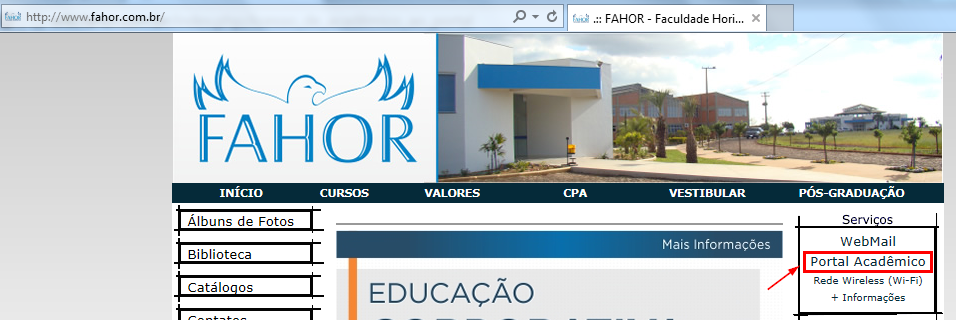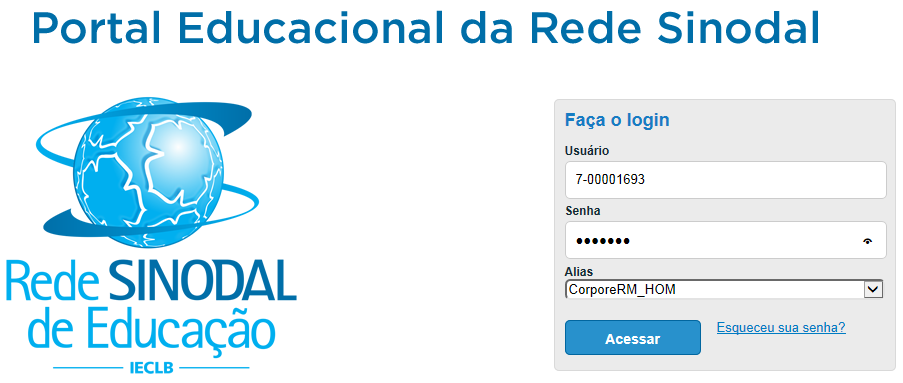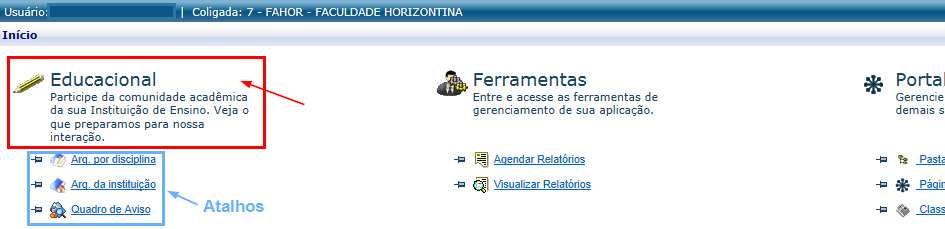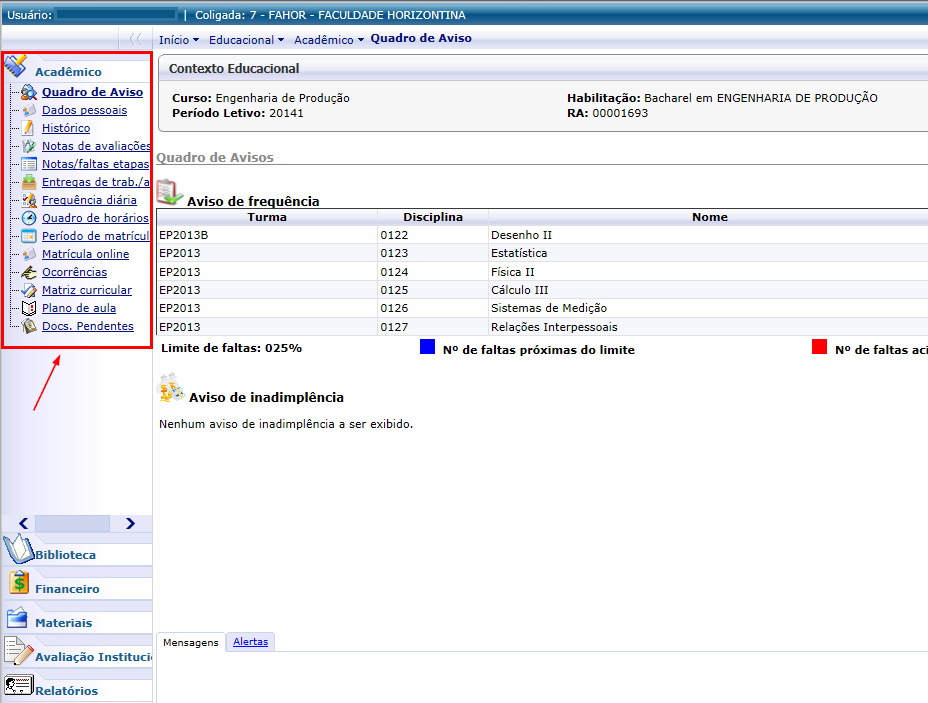Mudanças entre as edições de "Acesso de acadêmico ao portal"
Ir para navegação
Ir para pesquisar
| Linha 11: | Linha 11: | ||
* Na tela que abrir, informe seu usuário e senha. | * Na tela que abrir, informe seu usuário e senha. | ||
| − | ::Lembre-se: O usuário do portal é composto pelo dígito 7, em seguida um traço (-), zeros suficientes para completar oito digitos e sua matrícula. Exemplos: | + | ::Lembre-se: O usuário do portal é composto pelo dígito 7, em seguida um traço (-), zeros suficientes para completar oito digitos e sua matrícula. A senha inicial é 123456, a qual será solicitada a troca em seu primeiro acesso. |
| + | ::Exemplos de usuário: | ||
::Matrícula 1234: Usuário = 7-00001234 | ::Matrícula 1234: Usuário = 7-00001234 | ||
::Matrícula 123: Usuário = 7-00000123 | ::Matrícula 123: Usuário = 7-00000123 | ||
Edição das 14h41min de 26 de maio de 2014
Demonstra como o acadêmico deve proceder para fazer o acesso ao portal acadêmico da instituição
1º - Vídeo aula de Acesso ao Portal
Vídeo aula do processo: Vídeo de como acessar o portal acadêmico
2º - Manual de Acesso ao Portal
Para acessar o Portal, siga os seguintes passos:
- Acesse o site da FAHOR: www.fahor.com.br
- Clique em "Portal Acadêmico", no canto superior direito
- Na tela que abrir, informe seu usuário e senha.
- Lembre-se: O usuário do portal é composto pelo dígito 7, em seguida um traço (-), zeros suficientes para completar oito digitos e sua matrícula. A senha inicial é 123456, a qual será solicitada a troca em seu primeiro acesso.
- Exemplos de usuário:
- Matrícula 1234: Usuário = 7-00001234
- Matrícula 123: Usuário = 7-00000123
- Clique em "Acessar"
- Você será direcionado ao portal. Nesta tela, clique em "Educacional".
- Dica: Os menus que você acessar com frequência no portal, serão fixados nesta primeira tela como atalhos. Desta forma, você não precisará entrar mais em "Educacional" para acessar seus menus Favoritos.
- Agora você está no ambiente do Portal Acadêmico.
- O menu Portal Acadêmico é dividido em diversos menus, os quais você poderá conferir o manual de funcionamento de cada item em Manuais para acadêmicos, no menu Acadêmico.
IMPORTANTE!
Se você estiver utilizando o Internet Explorer, é preciso ativar o modo de compatibilidade para que o Portal Acadêmico funcione corretamente.
Confira aqui o Manual de Ativação do modo de Compatibilidade do Internet Explorer